OneDrive a chyba 0x80071129: Co ji způsobuje a jak ji opravit?
Společnost Microsoft má tendenci propracovávat své služby tak, aby se uživatelé stali na nich závislými. Jedním z příkladů úspěšné implementace je OneDrive.
OneDrive představuje zabezpečené cloudové úložiště od Microsoftu, kam si můžete ukládat prakticky cokoliv. Od fotografií, přes dokumenty, až po rozsáhlé projektové materiály. K datům přitom máte přístup z jakéhokoliv zařízení – ať už se jedná o telefon, počítač, tablet nebo veřejně dostupný přístroj.
Dalším významným argumentem pro používání OneDrive je fakt, že pro přístup k datům nepotřebujete volné místo na vašem lokálním disku. Využíváte data uložená na cloudovém serveru.
Sdílení souborů v OneDrive je velmi jednoduché. Stačí vytvořit odkaz a odeslat jej příjemci s nastavením oprávnění pro prohlížení nebo úpravy.
Díky těmto vlastnostem se OneDrive stal nepostradatelným nástrojem pro uživatele operačního systému Windows.
I tak se ale při používání tohoto nástroje můžeme setkat s problémy. Jedním z nich je chyba 0x80071129, která se objevuje při práci se soubory uloženými v OneDrive.
V tomto článku si vysvětlíme, proč k této chybě dochází a ukážeme vám, jak ji efektivně odstranit.
Co je chyba 0x80071129?
Uživatelé OneDrive si často stěžují, že se jim zobrazuje chyba 0x80071129, když se pokouší o přístup k některým souborům nebo o jejich editaci. Tato chyba indikuje, že se souborem, s nímž se pokoušíte pracovat, není něco v pořádku. Může být poškozený nebo není správně uložen v úložišti.
Microsoft klasifikuje chyby do kategorií, aby uživatelům usnadnil identifikaci problému a aby mohl zdokonalovat své služby. Chyba 0x80071129 obvykle souvisí s problémem přístupu k souborům OneDrive, když je aktivní funkce „Soubory na vyžádání“.
OneDrive standardně přiřazuje každému ukládanému souboru unikátní kód, tzv. „reparse tag“. Tento tag slouží k identifikaci uložených dat. Jak ale tato informace souvisí s danou chybou?
Popis chyby hlásí, že „značka v bodě změny zpracování je neplatná“. Zjednodušeně to znamená, že tag, s nímž se pokoušíte přistoupit k souboru, je neplatný, nebo pro tento tag není uložen žádný soubor. To znamená, že je buď soubor uložen pod špatným reparse tagem, nebo je samotný uložený soubor poškozen.
Možné příčiny chyby 0x80071129
Funkce „Soubory na vyžádání“ v OneDrive umožňuje pracovat se soubory bez ohledu na jejich fyzické umístění nebo typ zařízení. Nicméně právě tato funkce může být zdrojem problému. Data, k nimž se pokoušíte přistupovat, mohou být poškozena, nebo může být problém v samotné synchronizaci OneDrive.
Poškozené soubory: Změna nebo poškození původního souboru může vést ke vzniku poškozeného souboru. Data mohou být ohrožena například virovým útokem nebo selháním hardwaru. Právě tyto poškozené soubory mohou být hlavním zdrojem chyby 0x80071129. K chybě dochází, pokud se snažíte k takovému souboru přistoupit.
Smazaný soubor bez odinstalace: Při instalaci programu se v zařízení vytvářejí složky a adresáře. Chcete-li program kompletně odstranit z počítače, je nutné ho správně odinstalovat. Tím zajistíte, že se odstraní i všechna s ním spojená data.
Pokud se ale souboru zbavíte manuálním smazáním bez řádné odinstalace, mohou v systému zůstat stopy. Pokud se pak pokusíte daný program znovu instalovat nebo odinstalovat, může se právě objevit chyba 0x80071129.
Další možné příčiny chyby 0x80071129:
- Nedostatečná oprávnění
- Malware
- Systémové havárie
- Problémy s úložištěm
- Zastaralý operační systém Windows
Jak opravit chybu 0x80071129?
Existuje několik ověřených postupů, jak chybu 0x80071129 odstranit. Začneme těmi nejjednoduššími řešeními.
Restartujte počítač
Nejprve zkuste počítač restartovat. Po restartu zkuste soubor znovu otevřít. Pokud se chyba neobjevuje, je vše v pořádku. Pokud ne, pokračujte dalšími kroky.
Postup: Start -> Tlačítko napájení -> Restartovat.
Oprava pomocí příkazu CHKDSK
Příkaz CHKDSK prohledá disk a zkontroluje jeho stav, případné chyby v souborovém systému a pokusí se je opravit. V některých případech může pomoci s opravou chyby 0x80071129.
Postup:
Do vyhledávacího pole v levém dolním rohu obrazovky zadejte „příkazový řádek“.
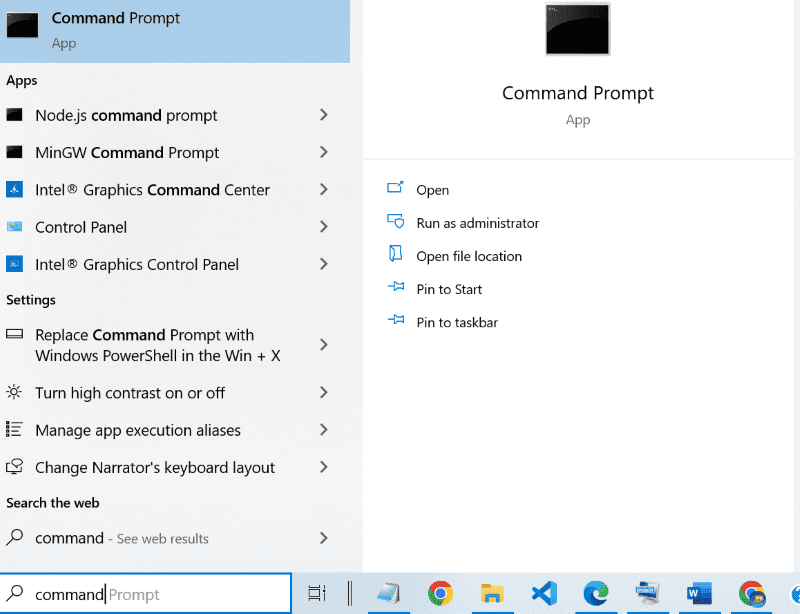
Klikněte pravým tlačítkem myši na položku „Příkazový řádek“ a vyberte možnost „Spustit jako správce“. Otevře se terminál.
Zadejte příkaz chkdsk /f /r a stiskněte Enter.
Samotný příkaz chkdsk bez parametrů disk pouze prohledá, ale neopraví nalezené chyby. Parametr „/f“ vyhledává chyby v souborovém systému a snaží se je opravit. Parametr „/r“ prohledává disk, vyhledává fyzické chyby a pokouší se o obnovu dat.
Nyní se zobrazí následující zpráva:
The type of the file system is NTFS. Cannot lock current drive. Chkdsk cannot run because the volume is in use by another process. Would you like to schedule this volume to be checked the next time the system restarts? (Y/N)
Stiskněte klávesu „Y“ (Ano) a restartujte počítač. Po restartu by se již chyba neměla objevovat. Pokud ale problém stále trvá, pokračujte v dalším čtení.
Skenování systémových souborů
V tomto kroku provedeme skenování systémových souborů pomocí nástrojů SFC a DISM.
Otevřete příkazový řádek s oprávněním správce, stejně jako v předchozím kroku.
Do terminálu zadejte následující příkazy:
DISM.exe /Online /Cleanup-image /Restorehealth
sfc /scannow
Jedná se o časově náročnější proces, proto buďte trpěliví. Po dokončení skenování restartujte počítač a zkontrolujte, zda problém přetrvává.
Obnovení souboru na předchozí verzi
Pokud se problém týká konkrétního souboru, zkuste jej obnovit na předchozí verzi.
Přejděte do OneDrive a klikněte pravým tlačítkem myši na daný soubor. Vyhledejte historii verzí a obnovte soubor do předchozího stavu. Následně restartujte počítač.
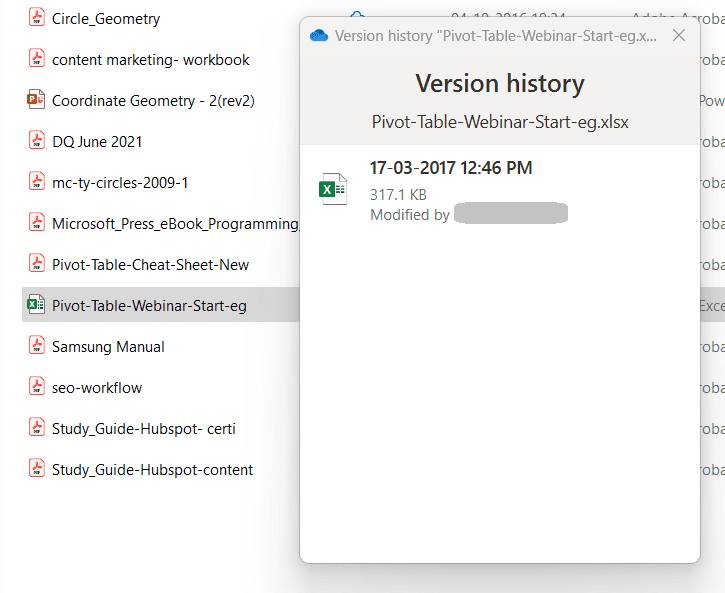
Nyní byste měli mít k souboru opět přístup. Pokud se chyba stále objevuje, zkuste resetovat OneDrive, jak je uvedeno níže.
Reset OneDrive
Mezipaměť ve OneDrive může způsobovat chybu 0x80071129. Zkuste OneDrive resetovat.
Stiskněte klávesu Windows + „r“.
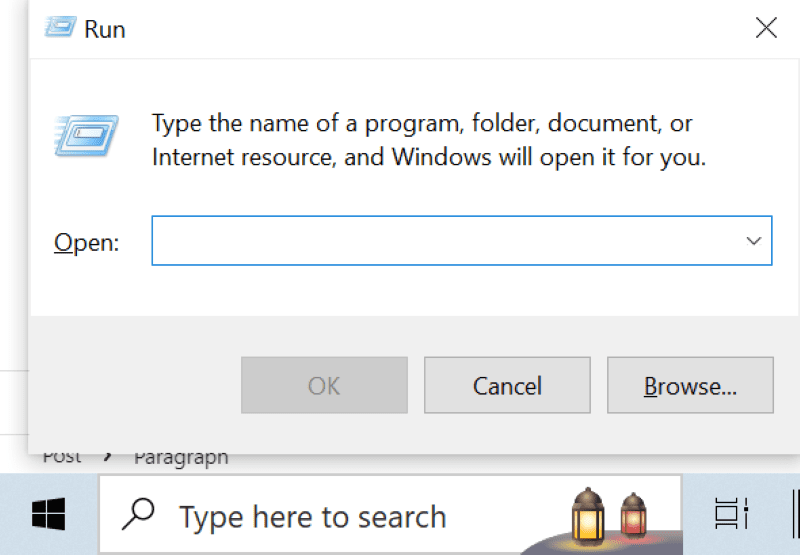
Do okna zadejte následující příkaz a klikněte na OK:
%localappdata%MicrosoftOneDriveonedrive.exe /reset
Aplikace OneDrive by se nyní měla resetovat. Ikona OneDrive zmizí z hlavního panelu a po několika sekundách se znovu objeví.
Pokud se ikona do několika sekund neobjeví, spusťte následující příkaz (opět pomocí kláves Windows + „r“):
%localappdata%MicrosoftOneDriveonedrive.exe
Nyní by vaše aplikace OneDrive měla fungovat normálně a chyba by měla být odstraněna.
Závěrem
Chyby při práci se soubory jsou vždy frustrující. V tomto článku jsme si ukázali možné způsoby, jak se zbavit chyby 0x80071129.
Doporučujeme vám také podívat se na článek o tom, jak opravit neočekávanou výjimku úložiště ve Windows.